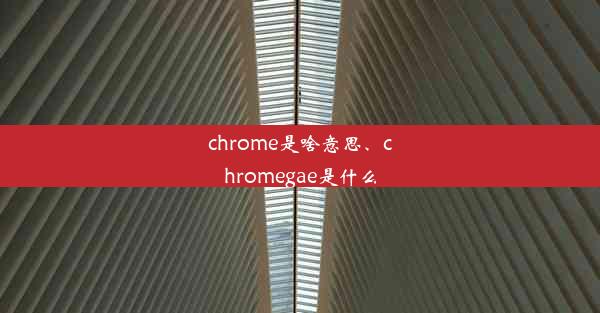谷歌浏览器播放没声音;谷歌浏览器播放没声音怎么办
 谷歌浏览器电脑版
谷歌浏览器电脑版
硬件:Windows系统 版本:11.1.1.22 大小:9.75MB 语言:简体中文 评分: 发布:2020-02-05 更新:2024-11-08 厂商:谷歌信息技术(中国)有限公司
 谷歌浏览器安卓版
谷歌浏览器安卓版
硬件:安卓系统 版本:122.0.3.464 大小:187.94MB 厂商:Google Inc. 发布:2022-03-29 更新:2024-10-30
 谷歌浏览器苹果版
谷歌浏览器苹果版
硬件:苹果系统 版本:130.0.6723.37 大小:207.1 MB 厂商:Google LLC 发布:2020-04-03 更新:2024-06-12
跳转至官网

谷歌浏览器作为全球最受欢迎的浏览器之一,用户众多。有些用户在使用过程中会遇到播放视频或音频时没有声音的问题。这个问题不仅影响了用户的体验,还可能给工作或学习带来不便。本文将详细探讨谷歌浏览器播放没声音的原因及解决方法。
二、可能原因分析
1. 系统声音设置问题:我们需要检查系统的声音设置是否正确。有时,系统声音被静音或音量被调至最低,导致浏览器无法播放声音。
2. 浏览器插件干扰:某些浏览器插件可能会干扰音频播放,导致没有声音。
3. 浏览器缓存问题:浏览器缓存积累过多可能会导致播放问题。
4. 音频解码器缺失:某些视频或音频格式需要特定的解码器才能播放,如果解码器缺失,播放器将无法正常工作。
5. 浏览器更新问题:浏览器更新后可能出现兼容性问题,导致播放无声音。
6. 硬件问题:扬声器或耳机连接不良,或者硬件本身出现故障,也可能导致播放无声音。
7. 操作系统问题:操作系统更新或设置可能导致播放问题。
8. 浏览器设置问题:浏览器内部设置可能被误操作,导致播放无声音。
三、解决方法详解
1. 检查系统声音设置:
- 打开控制面板,选择硬件和声音。
- 点击声音,确保音量选项卡中的静音按钮未被勾选。
- 调整音量至合适水平。
2. 禁用浏览器插件:
- 打开谷歌浏览器,点击右上角的三个点,选择更多工具。
- 点击扩展程序,禁用可能干扰音频播放的插件。
3. 清理浏览器缓存:
- 打开谷歌浏览器,点击右上角的三个点,选择更多工具。
- 点击清除浏览数据,选择清除浏览数据选项,勾选缓存。
- 点击清除数据。
4. 安装音频解码器:
- 下载并安装相应的音频解码器,如K-Lite编码解码器包。
- 重新启动浏览器,尝试播放音频或视频。
5. 检查浏览器更新:
- 打开谷歌浏览器,点击右上角的三个点,选择帮助。
- 点击关于Google Chrome,检查是否有更新,如有,请更新。
6. 检查硬件连接:
- 确保扬声器或耳机连接良好,无松动。
- 尝试使用其他设备播放音频或视频,以排除硬件故障。
7. 检查操作系统设置:
- 打开控制面板,选择硬件和声音。
- 点击声音,确保音量选项卡中的静音按钮未被勾选。
8. 检查浏览器设置:
- 打开谷歌浏览器,点击右上角的三个点,选择设置。
- 在媒体部分,确保自动播放选项设置为允许所有网站自动播放。
四、预防措施
1. 定期清理浏览器缓存:定期清理浏览器缓存可以避免因缓存问题导致的播放问题。
2. 更新浏览器和插件:及时更新浏览器和插件,以确保兼容性和稳定性。
3. 检查硬件设备:定期检查扬声器或耳机等硬件设备,确保其正常工作。
4. 了解操作系统设置:熟悉操作系统中的声音设置,以便在出现问题时能够快速解决。
通过以上方法,相信您能够解决谷歌浏览器播放无声音的问题。如果在尝试了所有方法后问题仍然存在,建议联系谷歌浏览器客服寻求帮助。